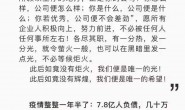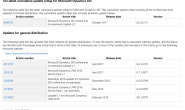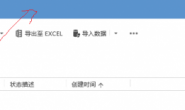目的:设置树莓派开机自启动 chrome 浏览器。
树莓派刷入镜像: 2017-09-07-raspbian-stretch.img。
首先我们要了解几个命令:
Linux 下命令行打开 chromium 浏览器:
chromium-browser
Linux 下命令行打开 chromium 浏览器进入某个网址:
chromium-browser “http://######/”
Linux 下命令行进入某网址并设置浏览器全屏:
chromium-browser “http://######” -kiosk
(-kiosk 表示开启浏览器超级全屏模式)
你们可以去试试输入上面的命令。
现在我们要做的是开机就执行这个命令。
我们进入一个文件夹内
cd /home/pi/.config/autostart/
(如果你一级一级进入并查看文件夹,你会发现你找不到.config 文件夹,因为这是个隐藏目录,需要 ls -a 才会显示)
autostart 文件夹听名字就能知道这个文件夹储存的是自启动文件。
进入 autostart 文件夹,你能发现只有一个.desktop 文件(我不知道你们是不是这样),打开看一下。
我的只有 LXinput-setup.desktop 这个文件。
vi LXinput-setup.desktop
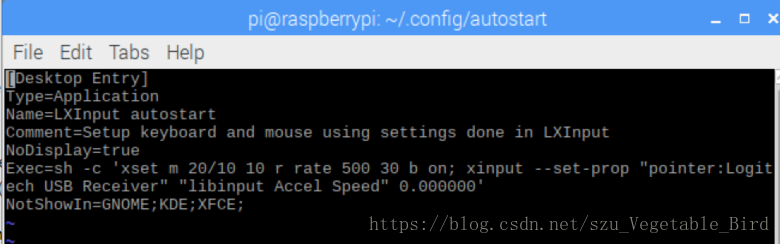
解释如下:
[Desktop Entry] 文件头 Desktop Entry 文件是 Linux 桌面系统中标准的程序启动配置描述方式。
Name 应用名称
Comment 注释
NoDisplay 隐藏菜单栏
Exec 执行的命令
NotShowIn 我也不知道是啥(我只是个菜鸟)
当然.desktop 文件还有很多属性,有兴趣的可以 Google 一下。
现在我们也要写一个.desktop 文件了,就仿照上面,写一个简单点的。
执行命令:vi my.desktop (新建一个文件 my.desktop)然后在里面编辑就行,如下所示。
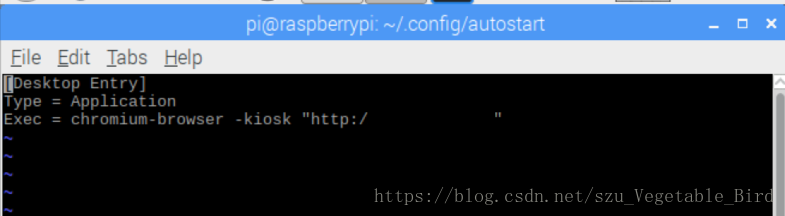
保存后。重启。
sudo reboot
然后重启时你就能自启动 chromium 并进入输入的网址。因为-kiosk 设置了浏览器超级全屏模式,所以要退出程序需要按 Ctrl +F4。
我的树莓派开机过一两秒才会自启动浏览器,需要耐心等待一会儿。
————————————————
版权声明:本文为 CSDN 博主「szu_vegetable_bird」的原创文章,遵循 CC 4.0 BY-SA 版权协议,转载请附上原文出处链接及本声明。
原文链接:https://blog.csdn.net/szu_Vegetable_Bird/article/details/80231660